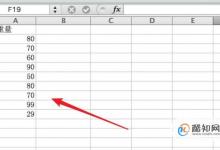Flash MX怎么修改图片背景颜色?
来源:好再见网 2017-11-02 16:07:55
Flash MX中可以进行简单的p图,今天我们就来看看使用Flash MX修改图片背景颜色的教程。
- 软件名称:
- FLASH MX 简体中文正式特别版(42M)
- 软件大小:
- 42MB
- 更新时间:
- 2014-05-13立即下载

1、进行P图只用到【工具栏】、【图层区】、【属性】,下面将用实例进行讲解

2、工具栏。非常有用,将鼠标放在每个图标会有中文解释,这里会用到【任意变形工具】、【橡皮擦工具】、【套索工具】等

3、导入图像。通过【文件】菜单,单击【导入】,选择要导入的图像位置,导入图像1


4、导入图像后调整图幅尺寸使其比导入的图像尺寸大。导入图像如图所示,如果图幅太小,需要设置【属性】中【大小】更改其像素,使可以包括全部图像,右上方百分比可以放大缩小界面

5、将导入图像离散。此时用【工具栏】中【橡皮擦】擦图像,发现擦不掉,需要选择【任意变形工具】选择图像后,按键盘【ctrl+B】将图像离散(按2次),此时图像出现均匀白点,表示离散成功


6、用套索工具删除部分图像原有背景。先用【套索】工具删除大面积相近色,如果只点选【套索】,可以画圈,里面的图像代表被选中,如果选择【套索】+【魔术棒】可以自动选择相近色部分,统一按键盘【Delete】删除,如图为用套索后选中及删除效果


上一页12 下一页 阅读全文
本文标签: